- Författare Lauren Nevill [email protected].
- Public 2023-12-16 18:56.
- Senast ändrad 2025-01-23 15:24.
Behovet av att installera ett rotcertifikat orsakas av särdragen med att skapa en säker internetanslutning med webbplatser som använder HTTPS-protokollet och fungerar med WebMoney Transfer-systemet.
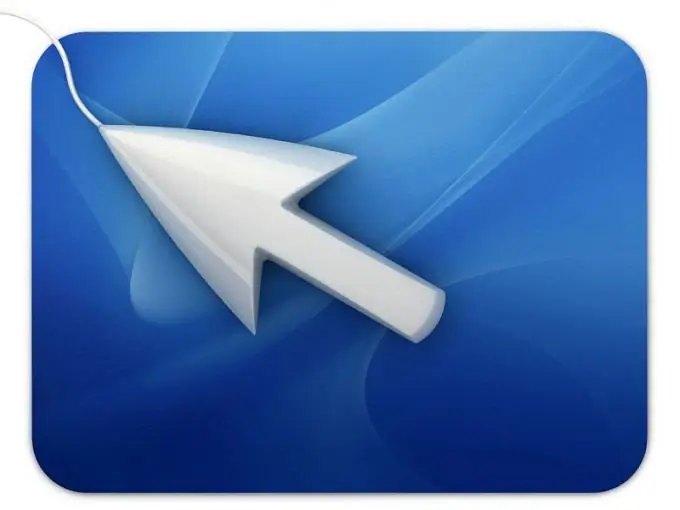
Det är nödvändigt
Internet Explorer 7
Instruktioner
Steg 1
Ladda ner WebMoney-rotcertifikat och spara det på datorns hårddisk.
Steg 2
Ange alternativet "Internetalternativ" i menyn "Verktyg" i webbläsarens övre verktygsfält och gå till fliken "Innehåll" i dialogrutan som öppnas.
Steg 3
Välj kommandot "Certifikat" och gå till fliken "Betrodda rotcertifieringsmyndigheter".
Steg 4
Använd knappen Importera för att anropa verktyget för certifikatimportguide och klicka på Nästa i dialogrutan för den nya guiden.
Steg 5
Välj "Bläddra" -knappen för att ange sökvägen till den tidigare sparade WebMoney-certifikatfilen och använd "Öppna" -knappen för att bekräfta ditt val.
Steg 6
Klicka på knappen Nästa för att tillämpa de valda ändringarna och se till att spara kommer att göras i Trusted Root Certificate-butiken.
Steg 7
Klicka på knappen "Slutför" för att stänga verktyget för certifikatimportguide och klicka på knappen "Ja" i systemvarningsfönstret som öppnas för att bekräfta installationen.
Steg 8
Bekräfta tillämpningen av de valda ändringarna genom att klicka på OK i det sista guiden och återgå till fliken "Trusted Root Certification Authorities" i dialogrutan "Certifikat".
Steg 9
Ange det installerade certifikatet i listan och klicka på knappen "Visa" för att kontrollera att certifieringsdata är giltiga.
Steg 10
Stäng alla öppna applikationer och upprätta en internetanslutning till önskad WebMoney Transfer-webbplats.






